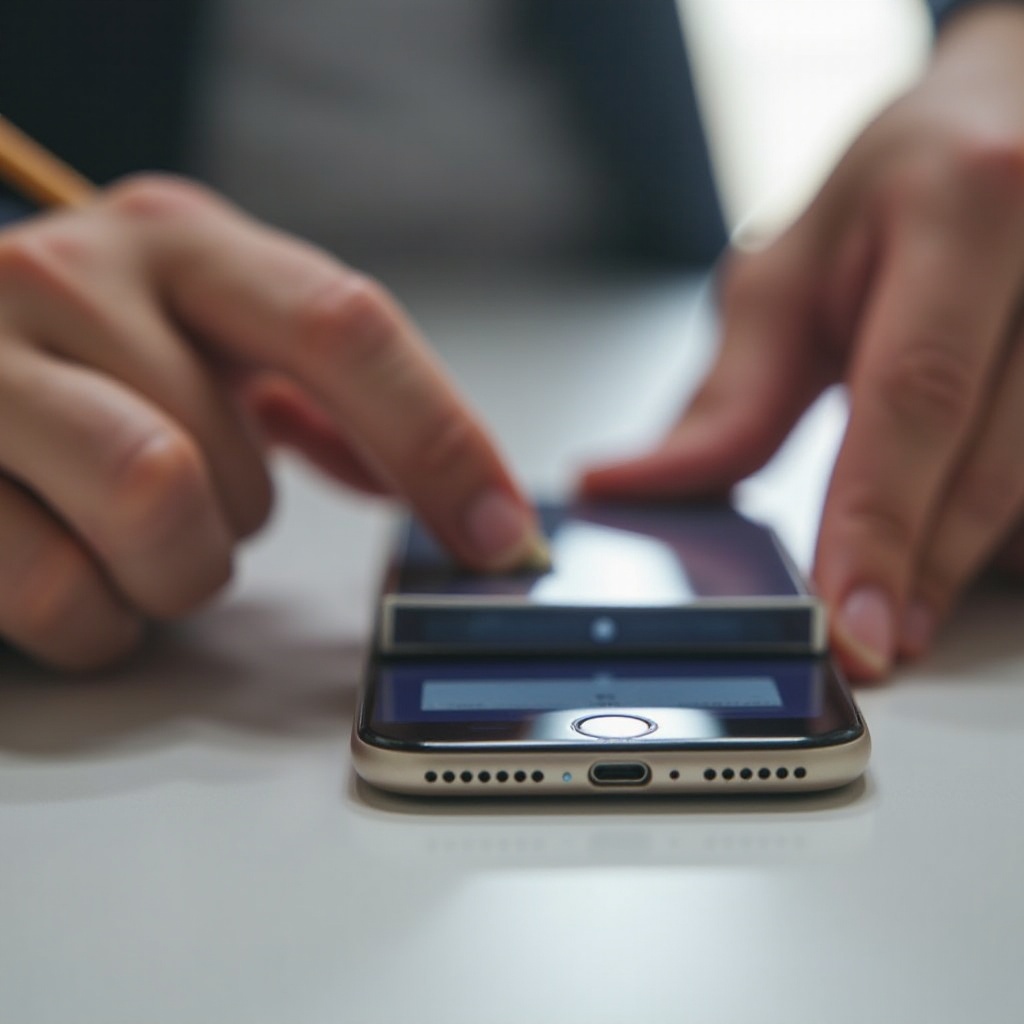Въведение
Справянето с неотзивчиви приложения може да доведе до значителни прекъсвания, особено когато работите върху критични задачи на вашия HP компютър. Научаването как ефективно да принудите затварянето на приложения може да спести време и да ви помогне да поддържате продуктивност. Това ръководство предлага изчерпателни методи за принудително затваряне на приложения на HP устройства и стратегии за намаляване на тези прекъсвания.
Овладяването на прости техники за управление на зациклили софтуери не само подобрява вашата ефективност, но и гарантира, че вашият HP компютър работи гладко. Следвайки изложените стратегии, ще придобиете уменията, необходими за ефективно и безопасно разрешаване на софтуерни замръзвания.

Разбиране на нуждата от принудително затваряне
В определени ситуации приложенията на вашия HP компютър могат да станат неотзивчиви поради фактори като софтуерни грешки, недостатъчни системни ресурси или конфликти с други програми. Това може да възпрепятства напредъка ви и да доведе до разочарование. Знанието как да принудите затварянето на тези приложения става решаващо.
Принудителното затваряне включва приключване на процеса на приложение без използване на стандартните процедури за затваряне. Тази техника е безценна за премахване на проблемни приложения, когато те не реагират на обичайните команди. Разбирането кога и защо да използвате този метод може да ви предпази от загуба на данни и да подобри управлението на времето ви.
Как да принудите затварянето на приложения на HP устройство
Знанието как да управлявате неотзивчивите приложения на вашето HP устройство може да бъде спасение. Ето основните методи:
Метод 1: Използване на Диспечер на задачите
- Натиснете ‘Ctrl + Shift + Esc’, за да стартирате Диспечер на задачите.
- Отворете таба ‘Процеси’ в прозореца на Диспечер на задачите.
- Намерете неотзивчивото приложение в списъка.
- Кликнете върху приложението, след това изберете ‘Край на задачата’, за да го затворите и да освободите ресурси за продължаване на работата.
Метод 2: Клавишни комбинации
- Натиснете ‘Ctrl + Alt + Delete’ едновременно.
- От менюто изберете ‘Диспечер на задачите’.
- В Диспечер на задачите намерете проблемното приложение.
- Изберете неотзивчивото приложение и кликнете ‘Край на задачата’.
И двата метода са ефективни за бързо разрешаване на неотзивчиви приложения. Ако тези стъпки не работят, е необходимо да изследвате допълнителни опции.
Използване на Command Prompt за принудително затваряне
Ако методите с Диспечер на задачите не са успешни, Command Prompt предоставя алтернатива за принудително затваряне на приложения на вашето HP устройство. Въпреки че е по-напреднал, този метод ефективно приключва упорити процеси:
- Натиснете ‘Клавиш Windows + R’, за да стартирате полето за Изпълнение.
- Въведете ‘cmd’ и натиснете Enter, за да отворите Command Prompt.
- В Command Prompt въведете ‘tasklist’ и натиснете Enter, за да видите всички работещи процеси.
- Идентифицирайте процеса, свързан с проблемното приложение.
- Въведете ‘taskkill /IM [processname.exe] /F’, заменяйки ‘[processname.exe]’ с действителното име на процеса, и натиснете Enter.
Тази команда принудително спира неотзивчивото приложение, възстановявайки производителността и отзивчивостта на вашия компютър.

Предотвратяване на замръзване на приложения на HP компютри
Вместо редовно да се сблъсквате с неотзивчиви приложения, възприемете проактивни мерки, за да ги предотвратите. Разгледайте тези методи, за да намалите бъдещите случаи:
Поддържайте софтуера си актуализиран
- Често проверявайте за актуализации за вашата операционна система и приложения.
- Активирайте автоматични актуализации, за да се уверите, че винаги използвате последните версии.
Оптимизирайте системните резултати
- Извършвайте редовна поддръжка на системата, като почистване на диска и дефрагментиране.
- Управлявайте стартиращите програми, за да намалите времето за зареждане по време на пускане.
- Използвайте инструменти за повишаване на производителността, за да откриете и адресирате потенциални забавяния в системата.
Оставащите внимателни към работата на системата и актуализацията на софтуера могат значително да намалят риска от замръзване на приложенията.
Напреднали съвети за отстраняване на проблеми с неотзивчиви приложения
Ако се сблъскате с чести замръзвания на приложения, разгледайте тези напреднали съвети за отстраняване на проблеми:
- Извършвайте сканиране за зловреден софтуер и вируси, тъй като те могат да причинят неправилно поведение на софтуера.
- Помислете за увеличаване на оперативната памет, за да поемете по-добре по-взискателните приложения.
- Използвайте Диспечер на задачите, за да наблюдавате хардуерните ресурси, идентифицирайки приложения, които използват прекомерна памет или CPU.
Използвайки тези стратегии, честотата и интензивността на проблемите с приложенията могат да намалеят, значително подобрявайки цялостния ви компютърен опит.

Заключение
Овладяването на техниките за принудително затваряне на приложения на вашия HP компютър е от съществено значение за поддържане на продуктивност и осигуряване на гладка работа. Използвайте Диспечер на задачите, Command Prompt и превантивни стратегии, за да управлявате и намалите принудителните замръзвания на приложенията. Оставайки проактивни, вашето HP устройство ще доставя надеждна производителност.
Често задавани въпроси
Какво трябва да направя, ако Task Manager не се отваря?
Ако Task Manager не се отваря, използвайте метода с Command Prompt, за да приключите приложенията принудително. Алтернативно, рестартирайте компютъра си, за да решите проблема.
Има ли рискове, свързани с принудителното приключване на приложения?
Принудителното приключване може да доведе до загуба на несъхранени данни и не е универсално решение. Използвайте го само когато е необходимо и често съхранявайте работата си, за да минимизирате загубата на данни.
Как мога да минимизирам нуждата от принудително приключване на приложения?
Прилагайте превантивни мерки като поддържане на системата си актуализирана, управление на стартиращи програми и следене на системните ресурси, за да намалите неотговарящите приложения.